Советы по настройке, новости IT-индустрии
Настройка смартфонов, Android
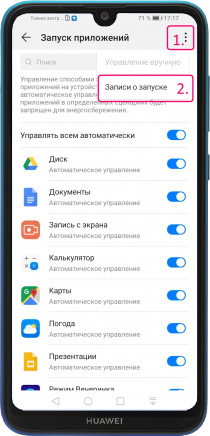
Как открыть историю о запуске приложений в Huawei
- Откройте приложение «Диспетчер телефона».
- Перейдите в меню «Батарея» (кнопка в виде батарейки).
- Выберите пункт «Запуск приложений».
- Справа вверху открывшегося окна нажмите «⁞» и выберите «Записи о запуске».
- В открывшемся списке работа всех приложений будет разбита по дням. Там же будет указано, каким приложение было запущено данное или самостоятельный запуск. А также указано время последнего запуска.
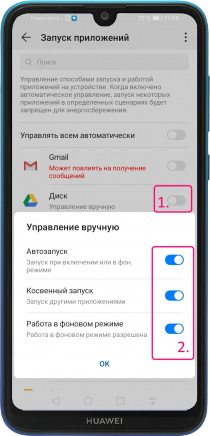
Ограничение работы приложений в фоновом режиме
- Откройте приложение «Диспетчер телефона», иконка которого находится на рабочем столе или на Экране приложений в Huawei.
- Внизу нажмите кнопку в виде батарейки, а затем перейдите в меню «Запуск приложений».
- Отключите ползунок первого приложения, которому Вы хотите запретить работу в фоновом режиме.
- В появившемся меню отключите «Автозапуск», если не хотите, чтобы приложение автоматически запускалось при включении смартфона.
- Отключите «Косвенный запуск», чтобы другие приложения не влияли на работу данного в фоновом режиме.
- И наконец, если отключить «Работа в фоновом режиме», приложение не сможет работать, если оно будет вами закрыто.
- Внизу нажмите «Ок», чтобы сохранить настройки.
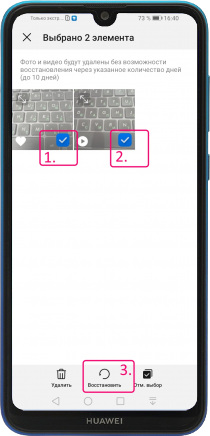
Восстановление удаленных фото и видео в Huawei
- Откройте приложение «Галерея» и перейдите внизу во вкладку «Альбомы».
- Во вкладке «Другие альбомы» найдите «Недавно удаленные».
- Нажмите и удерживайте первое фото или видео, а затем отметьте галочками все остальные, которые нужно восстановить.
- Внизу нажмите «Восстановить».
*Восстанавливаемые фотографии и видео будут автоматически помещены в те папки, в которых они были до удаления. Если папка также была удалена, то будет автоматически создана новая.
*В смартфонах Huawei и Honor удаленные медиа файлы хранятся, как правило, не более 10 дней. Помните об этом, когда вспомните, что удалили что-то не то.
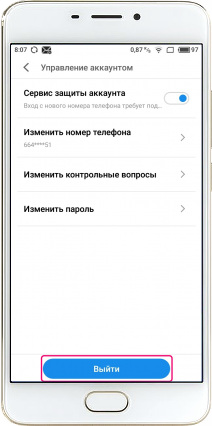
Правильный выход из Flyme-аккаунта в Meizu
- Заходим в меню «Настройки», предварительно подключив смартфон к сети Интернет.
- Переходим во вкладку «Личное» и находим пункт «Аккаунт Meizu». В вашем смартфоне данный пункт может называться по-другому. Найдите что-то связанное с аккаунтами и выберите «аккаунт Flyme».
- В самом верху нажмите на название своего аккаунта – учетную запись с аватаром, цифрами и китайскими символами.
- В самом низу открывшегося окна перейдите в меню «Управление аккаунтом».
- В самом низу нажмите «Выйти» и подтвердите выход, введя в поле свой пароль от аккаунта Meizu. Да, его необходимо помнить обязательно.
Все, можете продавать или дарить свой Meizu.
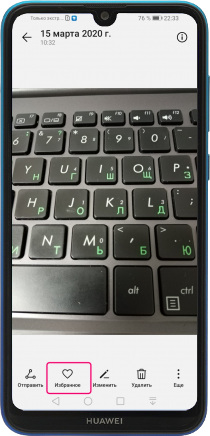
Как добавить фото в избранные
- В приложении «Галерея» откройте понравившуюся фотографию в полноэкранном режиме. Для этого несколько раз нажмите на нее, пока она не раскроется полностью на весь экран.
- Нажмите снова чтобы появилось нижнее меню.
- Нажмите внизу на значок в виде сердечка «Избранное».
*Избранные фотографии помечаются значком сердечка.
*Как только Вы отметите вторую фотографию сердечком, будет автоматически создана папка (альбом) «Избранное».


